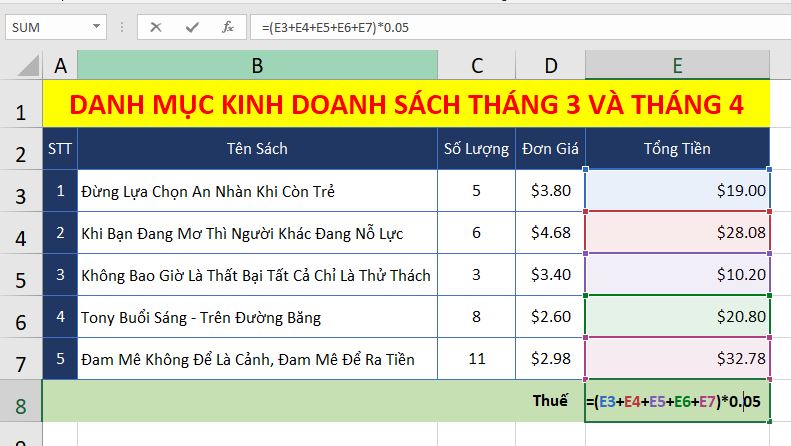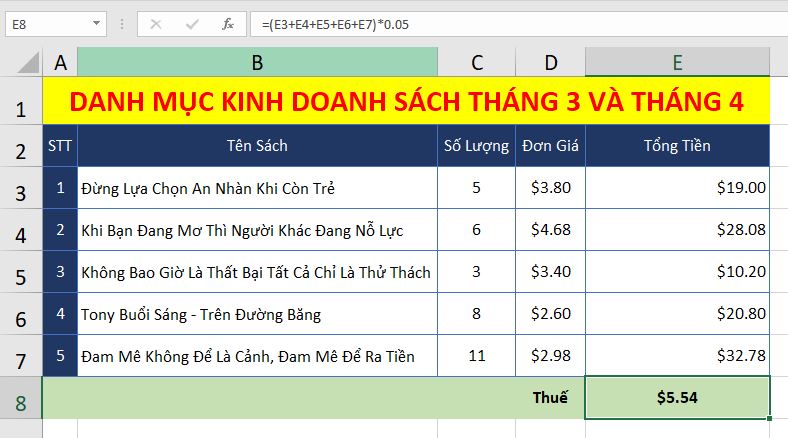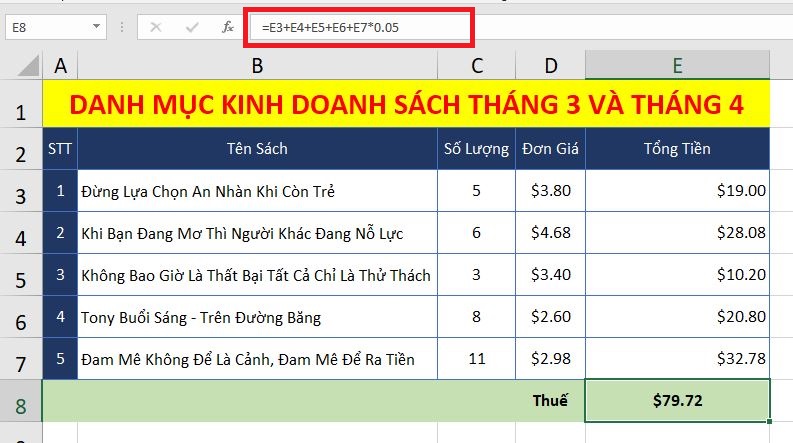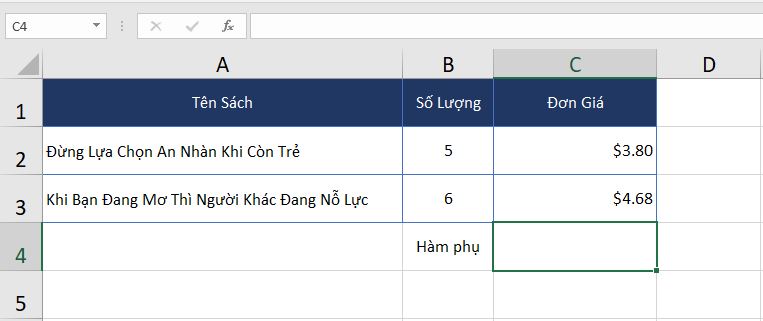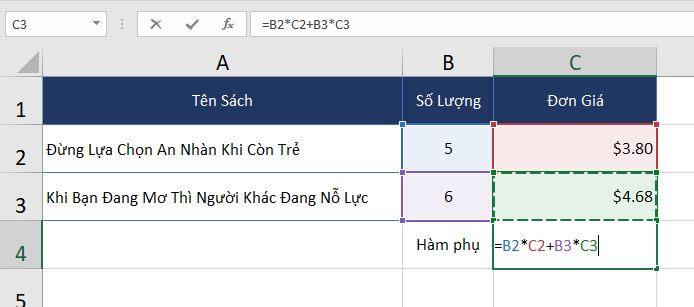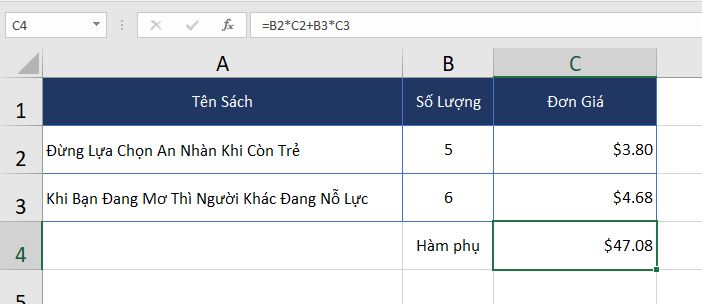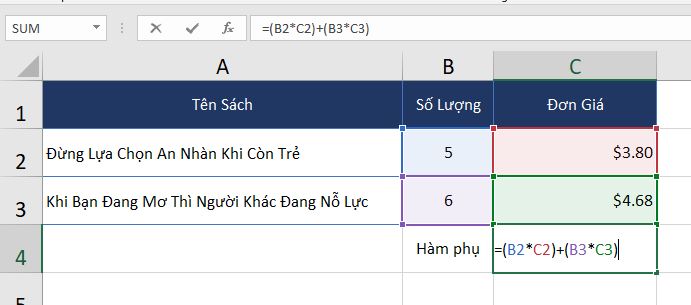Bài 14: Tạo công thức phức tạp trong Excel 2019
Có thể bạn có kinh nghiệm làm việc với các công thức chỉ chứa một toán tử, chẳng hạn như 7+9. Các công thức phức tạp hơn có thể chứa một số toán tử toán học, chẳng hạn như 5+2*8. Khi có nhiều hơn một toán tử trong một công thức, thứ tự của phép tính sẽ cho Excel biết thao tác nào cần thực hiện trước. Để viết các công thức cho bạn câu trả lời chính xác, bạn cần phải hiểu được thứ tự thực hiện phép tính. Hãy cùng Tin Học Siêu Tốc tìm hiểu cách tạo các công thức phức tạp hơn trong Excel 2019. Mời mọi người tham khảo!
I. Thứ tự ưu tiên của các toán tử
Excel tính công thức dựa trên thứ tự của toán tử như sau:
1. Các toán tử nằm trong dấu ngoặc đơn.
2. Phép tính hàm mũ (Ví dụ: 3^2).
3. Nhân và chia, tùy vị trí để thực hiện tính trước.
4. Cộng và trừ, tùy vị trí để thực hiện tính trước.
Tính ghi nhớ (mnemonic) có thể giúp bạn nhớ thứ tự là PEMDAS nghĩa là thực hiện phép tính trong ngoặc trước, xong đến số mũ, rồi cộng trừ nhân chia.
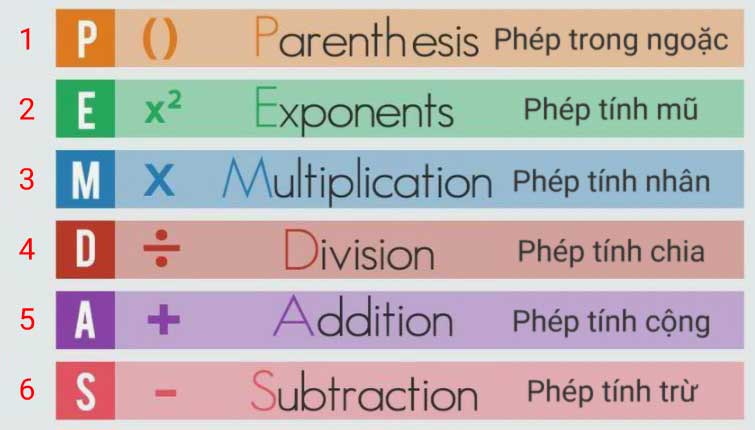
Dưới đây là cách thứ tự thực hiện phép tính được sử dụng để tính công thức trong Excel.
Ví dụ: sử dụng PEMDAS trong phép tính 10+(6-3)/2^2*4-1. Mặc dù công thức này trông có vẻ phức tạp nhưng chúng ta có thể sử dụng thứ tự từng bước để tìm ra câu trả lời đúng.
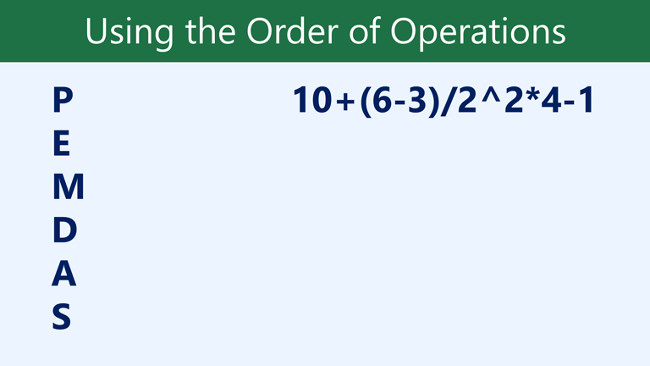
Bước 1: Chúng ta sẽ bắt đầu tính trong ngoặc trước ngoài ngoặc sau. Trong trường hợp này, chỉ có một thứ chúng ta cần tính: 6-3=3.

Bước 2: Như bạn thấy, công thức đã trở nên đơn giản hơn. Tiếp theo, chúng ta sẽ xem xét xem có số mũ nào không. Có một số mũ: 2^2=4.
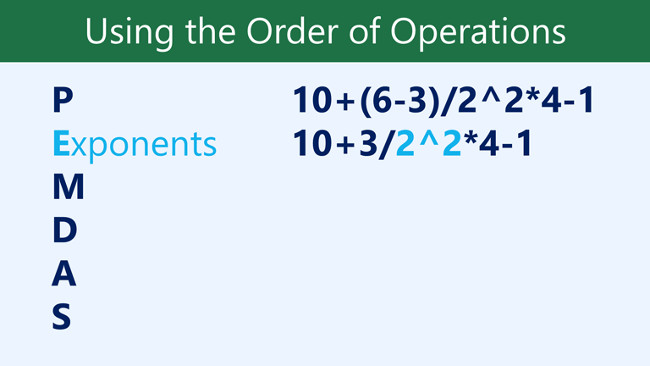
Bước 3: Chúng ta sẽ giải quyết phép nhân và phép chia, tiến hành thực hiện từ trái sang phải. Bởi vì phép chia đứng trước phép nhân nên nó được tính trước: 3/4=0,75.
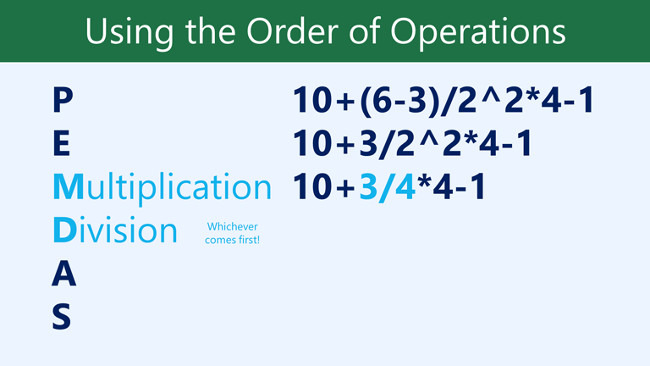
Bước 4: Bây giờ, chúng ta sẽ tiếp tục giải phép nhân còn lại: 0.75*4=3.
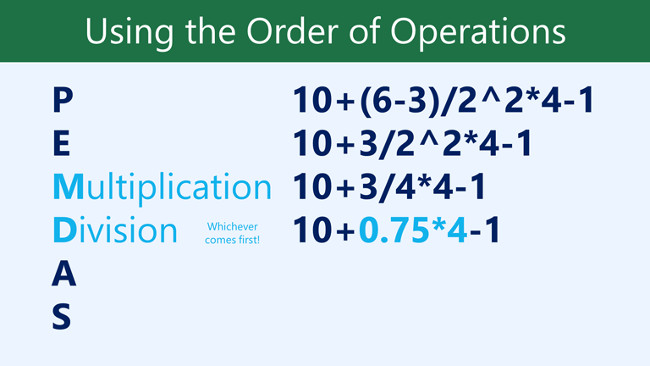
Bước 5: Tiếp theo, tính đến phép cộng hoặc phép trừ, một lần nữa thực hiện từ trái sang phải. Thực hiện phép cộng trước: 10+3=13.
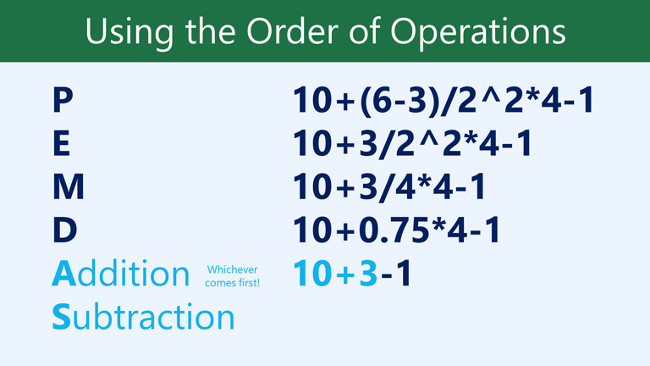
Bước 6: Cuối cùng, chúng ta thực hiện phép trừ phép còn lại: 13-1=12.
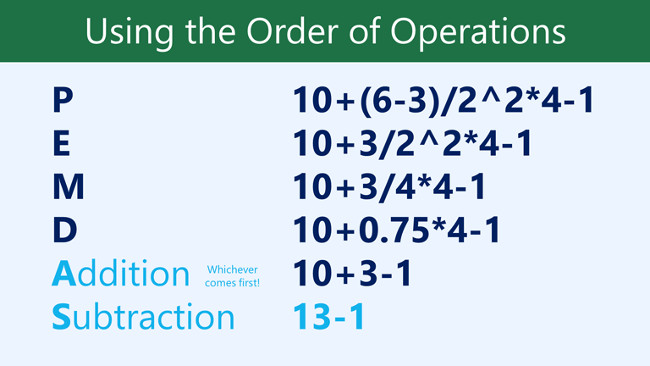
KQ: Bây giờ, câu trả lời của chúng tôi là: 12. Và đây chính xác là kết quả bạn sẽ nhận được nếu bạn nhập công thức vào Excel.
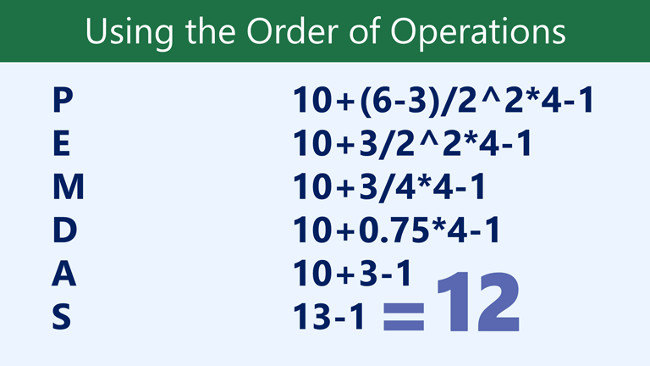
II. Tạo các công thức phức tạp
Trong ví dụ dưới đây, chúng tôi sẽ giới thiệu cách Excel sử dụng thứ tự của toán tử để giải quyết một công thức phức tạp hơn. Ở đây, chúng tôi muốn tính chi phí thuế doanh thu cho một hoá đơn.
Để làm điều này, chúng ta sẽ viết công thức như =(E3+E4+E5+E6+E7)*0.05 trong ô E8. Công thức này sẽ thêm giá của mặt hàng, sau đó nhân giá trị đó bằng mức thuế suất 5% (được viết là 0.05) để tính toán kết quả.
Excel tuân theo thứ tự của toán tử và trước tiên cộng các giá trị trong ngoặc đơn: (19+28.8+10.2+20.8+32.78) = 110.86. Sau nhân giá trị đó với mức thuế suất: 110.86*0.05. Kết quả sẽ cho thấy thuế bán hàng là $5.54.
Điều đặc biệt quan trọng là thực hiện theo thứ tự phép tính khi tạo công thức. Nếu không, Excel sẽ đưa ra kết quả tính toán không chính xác. Trong ví dụ, nếu không có dấu ngoặc đơn, phép nhân sẽ được tính đầu tiên và kết quả đưa ra sẽ không chính xác. Dấu ngoặc đơn thường là cách tốt nhất để xác định phép tính nào sẽ được thực hiện trước trong Excel.
III. Tạo ra một công thức phức tạp sử dụng thứ tự thực hiện phép tính
Trong ví dụ dưới đây, chúng tôi sẽ sử dụng các tham chiếu ô cùng với các giá trị số để tạo một công thức phức tạp tính tổng một hàm subtotal (hàm phụ). Công thức sẽ tính toán chi phí của mỗi mục trình đơn, sau đó cộng các giá trị này lại với nhau.
Bước 1: Chọn ô chứa công thức. Trong ví dụ, chúng tôi sẽ chọn ô C4.
Bước 2: Nhập công thức của bạn. Trong ví dụ, chúng tôi sẽ gõ =B2*C2+B3*C3. Công thức này sẽ tuân theo thứ tự thực hiện phép tính, đầu tiên thực hiện phép nhân: 5*3.80 = 19.00 và 2.6*4.68 = 28.08. Sau đó sẽ cộng các giá trị này để tính tổng: 19.00+28.08.
Bước 3: Kiểm tra lại độ chính xác của công thức, sau đó nhấn Enter trên bàn phím. Công thức sẽ tính toán và hiển thị kết quả. Trong ví dụ, kết quả cho thấy tổng hàm subtotal Hàm phụ là $47.08
NOTE: Bạn có thể thêm dấu ngoặc đơn vào bất kỳ phương trình nào để dễ đọc hơn. Mặc dù nó sẽ không làm thay đổi kết quả của công thức trong ví dụ này nhưng chúng ta có thể bao gồm các phép nhân trong ngoặc đơn để làm rõ rằng chúng sẽ được tính toán trước khi cộng.
Lưu ý: Excel không phải lúc nào cũng thông báo nếu công thức của bạn có lỗi, do đó bạn hãy kiểm tra tất cả các công thức của mình.
- Cập nhập
- 3,017 lượt xem
- 0 Bình luận
 Thế Duy
Thế Duy
Hy vọng rằng với nội dung trên chúng tôi đã mang lại một giá trị nào đó gửi đến bạn. Chúng tôi sẵn sàng hỗ trợ bạn bằng cách để lại bình luận. Cảm ơn bạn đã theo dõi./